Rekam panggilan di Samsung Galaxy J7 Pro.

Dalam beberapa kasus khusus, Anda perlu menyimpan rekaman panggilan.
Saat menggunakan kamera Instagram, biasanya akan tersedia beberapa stiker dan filter, jika tidak ada lagi stiker dan filter yang bisa Anda perbaiki dengan mengikuti cara-cara di bawah ini.
Pertama, hal termudah adalah mencoba mencari dan mendownload stiker dan filter yang ingin Anda gunakan.
Buka kamera Instagram Story, lalu geser bilah Efek ke kanan dan ketuk Cari (ikon kaca pembesar).
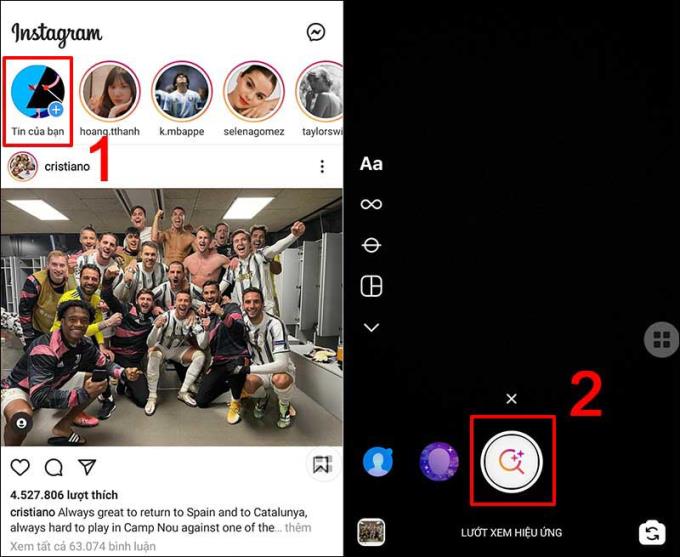
Di toko Efek, Anda dapat memasukkan nama efek yang ingin Anda temukan di bilah pencarian, atau geser untuk memilih efek berdasarkan tema dan menyimpannya ke kamera Anda.
Terkadang aplikasi crash juga menyebabkan hilangnya stiker dan filter, untuk memperbaikinya sebaiknya restart (force stop) aplikasi.
Untuk ponsel Android , untuk memulai ulang aplikasi, tekan dan tahan ikon aplikasi Instagram, lalu pilih Info aplikasi dan klik Paksa berhenti .
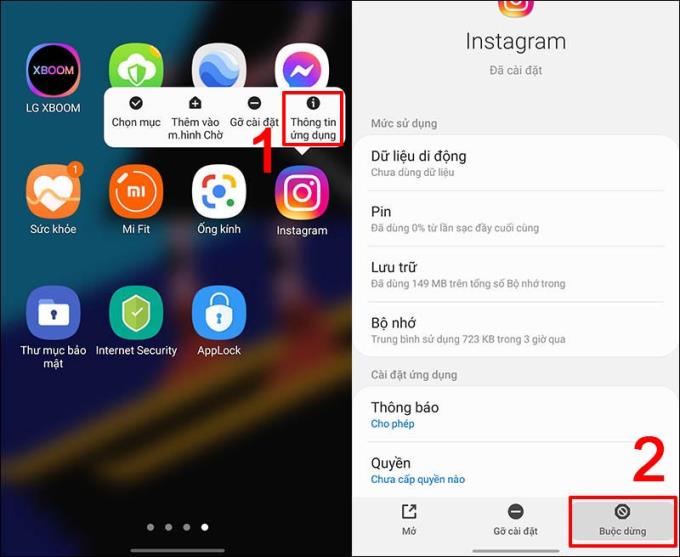
Untuk menutup aplikasi di iPhone Anda , pertama-tama Anda perlu membuka jendela multitasking dengan menggesek ke atas dari tepi bawah dan menahannya sedikit (untuk iPhone tanpa tombol Home fisik) atau menekan dua kali tombol Home lalu geser ke atas gambar aplikasi Instagram untuk menutup aplikasi.
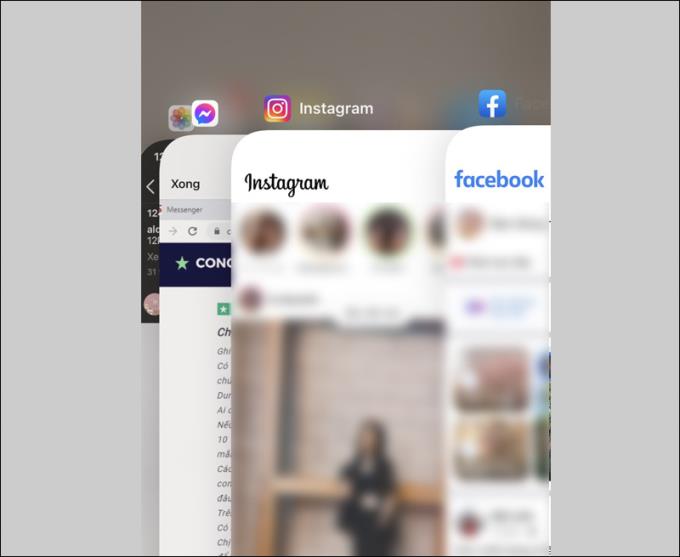
Penyebab lain hilangnya stiker dan filter Anda mungkin berasal dari memori ponsel Anda yang penuh.
Untuk mengosongkan ruang penyimpanan, hapus file foto, video atau aplikasi dan data aplikasi yang tidak perlu, lalu coba lagi.
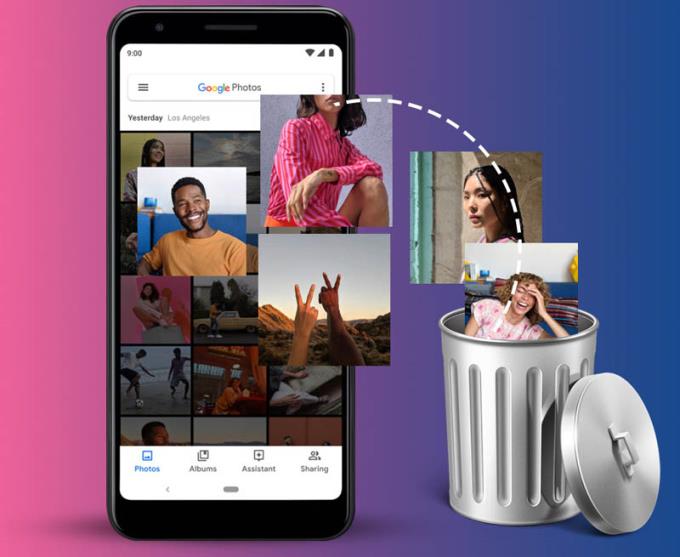
Jika Anda sudah mencoba langkah-langkah di atas tetapi tetap tidak mencobanya, silakan restart telepon Anda. Matikan telepon lalu hidupkan kembali dan akses Instagram untuk melihat apakah kesalahan telah diperbaiki.
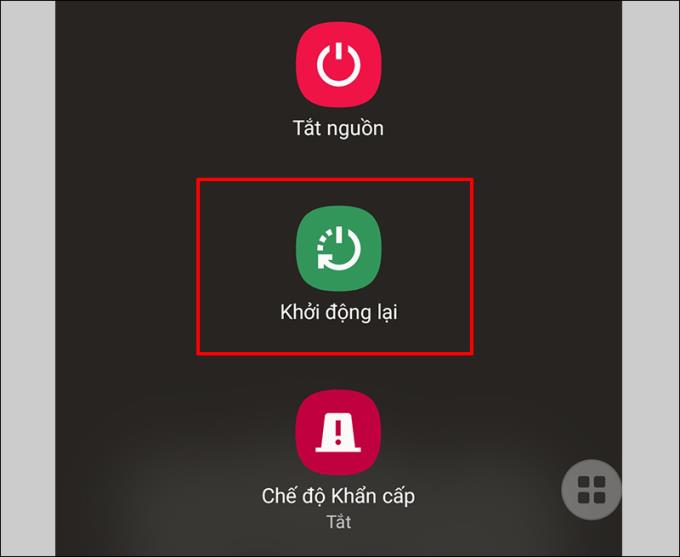
Untuk ponsel Android, Anda dapat mencoba menghapus data aplikasi dan cache untuk mengembalikan aplikasi ke keadaan default.
Tekan dan tahan ikon aplikasi Instagram di layar, pilih Info Aplikasi, lalu tekan Arsip .
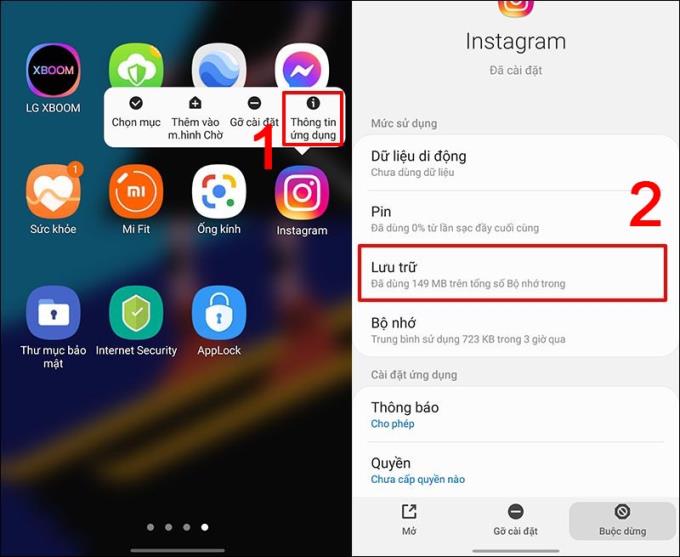
Pilih bagian Arsip
Di bagian Penyimpanan, klik untuk memilih 2 opsi Hapus data dan Hapus cache .
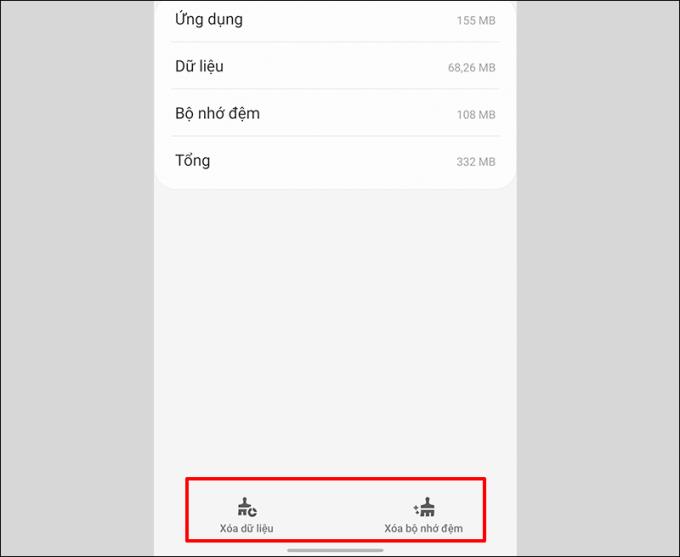
Hapus data dan cache aplikasi
Catatan : Saat memilih Hapus data, semua data aplikasi termasuk file, pengaturan, akun, ... akan dihapus secara permanen.
Jika Anda sudah mencoba semua cara di atas tetapi masih belum bisa memperbaikinya, silakan coba hapus dan instal ulang aplikasi tersebut. Kemudian masuk ke akun Anda dan gunakan.
Lihat juga :
>>> Cara memposting foto di Instagram menggunakan komputer Windows, Mac termudah
>>> Cara mengunduh foto di Instagram dalam waktu kurang dari 30 detik
Beberapa model ponsel membantu Anda mengambil foto Instagram yang lebih baik
Dan itulah cara memperbaiki situasi di mana Instagram tidak menampilkan stiker dan filter yang hilang yang dapat Anda rujuk. Terima kasih telah menonton, semoga berhasil!
Dalam beberapa kasus khusus, Anda perlu menyimpan rekaman panggilan.
Anda menghapus foto dan video, tetapi secara otomatis semuanya dikembalikan ke ponsel Anda. Apa penyebabnya dan bagaimana cara mematikannya?
Koneksi OTG membantu mendukung koneksi dengan perangkat periferal seperti mouse, USB, keyboard...
Fitur ini memungkinkan wallpaper berubah setiap kali Anda membuka layar kunci.
Anda dapat mengubah suara default untuk panggilan masuk dengan lagu yang Anda unduh sendiri.
Fitur ini membantu Anda memeriksa untuk dapat mengunduh pembaruan sistem operasi terbaru untuk perangkat Anda.
Anda dapat menghubungkan telepon Anda ke komputer melalui kabel USB untuk mengambil dan menyalin data.
Anda dapat mengubah suara default saat ada panggilan masuk dengan musik favorit Anda.
Optimalkan perangkat Anda dengan memulai ulang secara otomatis dengan waktu yang ditentukan. Semua data yang belum disimpan akan hilang saat perangkat melakukan boot ulang.
Anda dapat menggunakan koneksi OTG untuk menghubungkan ke periferal eksternal lainnya seperti mouse, keyboard, atau USB.
Pengaturan kecerahan layar Samsung Galaxy J7 membantu Anda mengatur waktu ketika perangkat akan mati secara otomatis saat tidak digunakan.
Belakangan ini banyak pengguna smartphone khususnya Samsung yang memiliki ikon kaca pembesar di layarnya. Apa itu ikon dan bagaimana cara mematikannya?
Monitor detak jantung pada Samsung Galaxy S7 membantu Anda mengukur detak jantung Anda saat ini setiap saat.
Samsung Pay Setelah menjadi platform pembayaran populer di negara maju seperti AS, Singapura, dan Korea Selatan, Samsung secara resmi memperkenalkan layanan Samsung Pay ke pasar Vietnam.<!--{cke_protected}% 3Cmeta%20charset%3D%22utf- 8%22%20%2F%3E-->
Fitur ini memungkinkan wallpaper layar kunci berubah ke efek yang berbeda saat Anda memiringkan ponsel ke arah yang berbeda.










